【PowerPoint/Keynote】誰でも綺麗なプレゼンのスライド資料を作れる8つの方法
2016/05/31
⑤テキストのジャンプ率を高めに設定する

これも効果あります。
「ジャンプ率」というのは簡単に言うと文字の大きさの差です。
見出しはやや大きめ、本文はやや小さめに調整しましょう。
この落差があるほど、見出しと記事ともに読んでもらえる可能性が高くなります。
ちょっとやりすぎかな??って思うぐらいがちょうどいいですよ!
⑥背景に透かし文字を入れてみる

ちょっとわかりにくいかもしれませんがジョブズの背後に薄く文字が書いてあるのがわかるでしょうか?
タイトル、見出しなんでもいいので薄い灰色で背景に文字を書いておくと透かし文字のように見えておしゃれ。
印刷した時にも見栄えがいいです。
⑦できるだけ画像を入れよう

これは基本的なことですが大事なことです。
スライドに1枚でもいいから画像があるかどうかによって大分印象が違います。
文字だけだと飽きちゃうしね。

これは別のスライドですが、画像を使うように心がけています。
⑧必ず縦横をそろえる
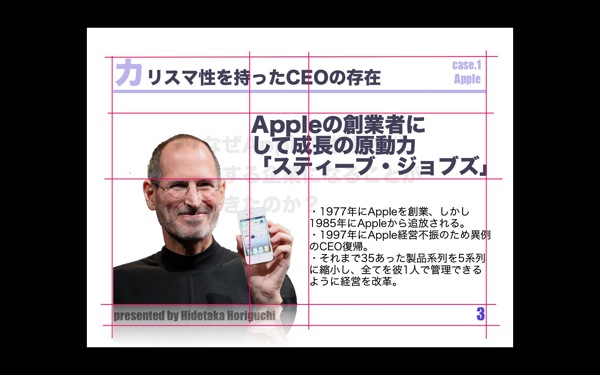
要素の横のライン、縦のラインは必ず揃えましょう。
こういう細かい所で統一感が出てきます。
以上でスライド作成の8つのステップは終了です。
そして今までの8つのステップを全て実践し、完成したスライドがコチラ!!
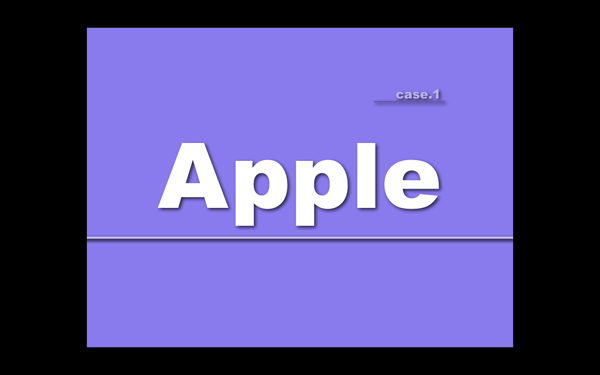
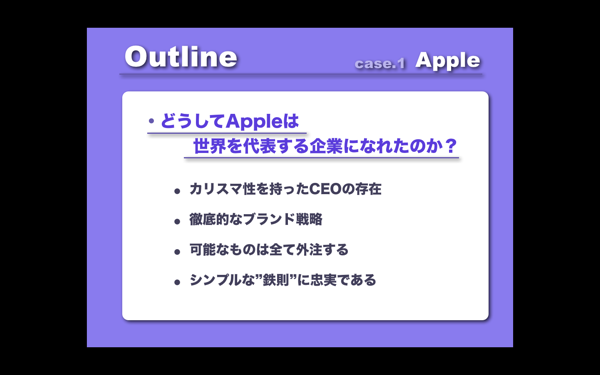

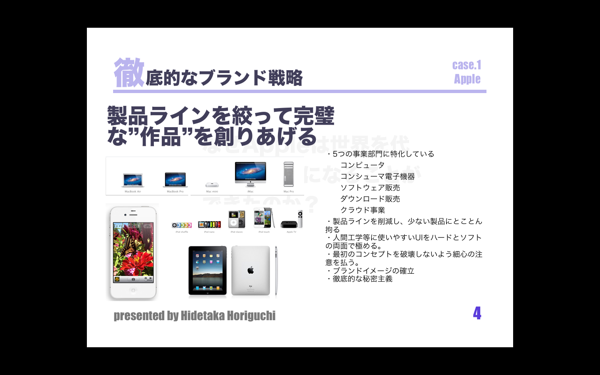

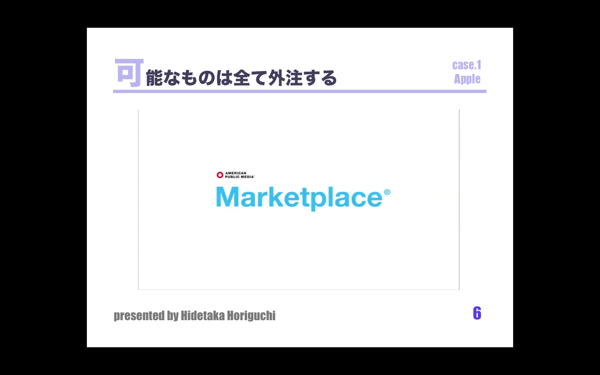

まとめ
今回は割と本気出して「誰でも綺麗なプレゼンをのスライドを作成できるようになる8つのステップ」を記事にしてみました。
いつもの記事と長さがぜんぜん違うのがわかると思いますw
頑張って書いたので是非保存しておいてまたあとでスライドを作る時に見返してみて下さい。
1つでもスライドの「型」を作っておくと後はそれを編集するだけで新しいスライドが作れるので一度試しに作ってみることをおすすめしますよ(*´∀`*)
参考にさせて頂いた記事
・パワーポイントで作る企画書のデザインを美しくみせるための7つのポイント – ハックルベリーに会いに行く
・アップルが成功し、ソニーが失敗した理由- @IT情報マネジメント
大いに参考にさせていただきました!有益な記事をありがとうございます。
Photoshop・illustrator使いならこれ鉄板。
言わずと知れた「神速」シリーズ。
Photoshop・illustrator使いなら必携です。
PITE.









